1、在我的电脑上找到需要操作审阅窗格的word文档,双击打开或者右键点击选择’打开‘该文档,如图示例打开test2文档。
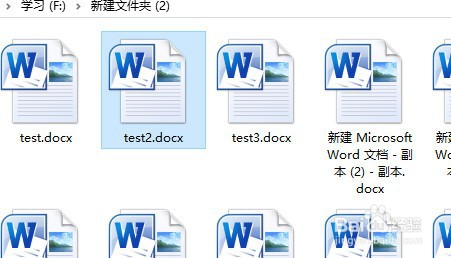
2、找到word文档左上角菜单栏中的’审阅‘菜单,点击展开在其中找到’审阅窗格‘子菜单。如图绿色框框所示。
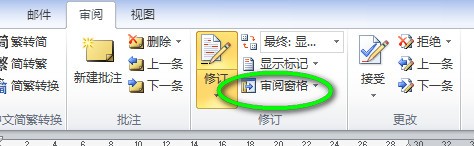
3、点击审阅窗格,在弹出的下拉列表中选择垂直或水平的审阅窗格进行查看,我们先点击垂直的看看。点击后在文档左侧会显示从窗格面板。如图示。

4、窗格面板显示了文档的修订数量,比如插入3处,删除3处,移动0处,批注2处等详细信蝌怦吩曰息。如下图示。点击图中圈圈标识处可以刷新查看修订。

5、如下图箭头所指图标,点击后可以切换显示或隐藏文档修订的详细信息汇总。切换的两者界面对比如图所示。
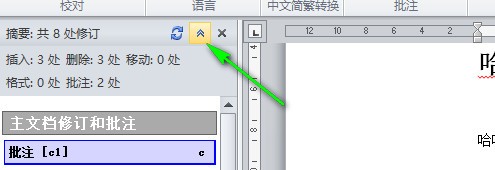
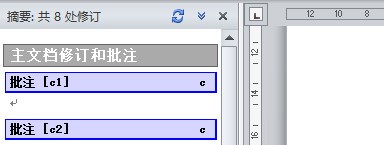
6、同样我们可以点击审阅窗格下的‘水平审阅窗格’切换到水平显示。功能与垂直显示的一致。只是换一种显示展示方法。如图示。

7、修订记录痕迹查看完成后,可以点击右上角的‘x’关闭按钮,关闭审阅窗格的显示。重新回到正常文档编辑状态。
